Πώς να προσθέσετε τίτλο κεφαλαίου στην κεφαλίδα ή το υποσέλιδο στο έγγραφο του Word;
Κανονικά, μπορείτε να εισαγάγετε την κεφαλίδα ή το υποσέλιδο με τη διαδρομή εγγράφου, το όνομα γρήγορα και εύκολα σε ένα αρχείο Word. Όμως, έχετε προσπαθήσει ποτέ να εισαγάγετε τον τίτλο του κεφαλαίου στην κεφαλίδα ή το υποσέλιδο, έτσι ώστε το περιεχόμενο της κεφαλίδας ή του υποσέλιδου να εξαρτάται από το κεφάλαιο στο οποίο βρίσκεται η σελίδα. Σε αυτό το άρθρο, θα μιλήσω για τον τρόπο επίλυσης αυτής της εργασίας στο Word έγγραφο.
Προσθέστε τον τίτλο κεφαλαίου στην κεφαλίδα ή το υποσέλιδο στο έγγραφο του Word
Προσθέστε τον τίτλο κεφαλαίου στην κεφαλίδα ή το υποσέλιδο στο έγγραφο του Word
Για να εισαγάγετε κάθε τίτλο κεφαλαίου στην κεφαλίδα ή το υποσέλιδο, μπορείτε να χρησιμοποιήσετε το Γρήγορα εξαρτήματα για να το επιτύχετε, κάντε το ως εξής:
1. Πρώτον, θα πρέπει να εφαρμόσετε ένα στυλ παραγράφου στον τίτλο του κεφαλαίου που θέλετε να εισαγάγετε ως κεφαλίδα ή υποσέλιδο, σε αυτό το παράδειγμα, ο τίτλος του κεφαλαίου μου έχει την ονομασία "Επικεφαλίδα 1", δείτε το στιγμιότυπο οθόνης:
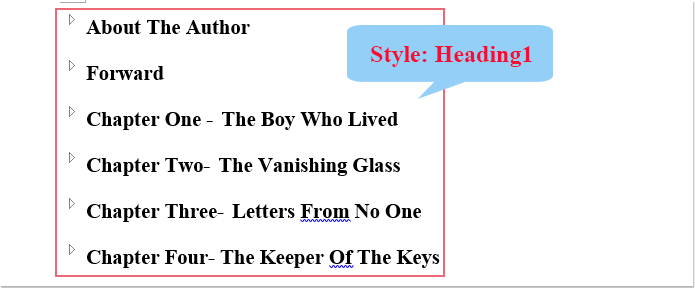
2. Στη συνέχεια κάντε κλικ στο κουμπί Αρχική > Επικεφαλίδα υποσέλιδο, και επιλέξτε ένα στυλ κεφαλίδας ή υποσέλιδου, δείτε το στιγμιότυπο οθόνης:

3. Και μετά, κάντε κλικ στο Γρήγορα εξαρτήματα > Πεδίο σύμφωνα με το Υπηρεσίες καρτέλα, δείτε το στιγμιότυπο οθόνης:

4. Στο αναδυόμενο Πεδίο πλαίσιο διαλόγου, κάντε τις ακόλουθες λειτουργίες:
- (1.) Επιλέξτε Σύνδεσμοι και αναφορές από το Κατηγορίες αναπτυσσόμενη λίστα
- (2.) Στο Ονόματα πεδίων πλαίσιο λίστας, επιλέξτε StyleRef επιλογή;
- (3.) Και μετά, βρείτε και επιλέξτε Τομέας 1 ποιο είναι το στυλ κεφαλαίου που δημιουργήσατε από το Όνομα στυλ πλαίσιο λίστας.

5. Αφού ολοκληρώσετε τις ρυθμίσεις, κάντε κλικ OK κουμπί και τώρα, ο τίτλος του κεφαλαίου έχει εισαχθεί στην κεφαλίδα ή στο υποσέλιδο, δείτε το στιγμιότυπο οθόνης:

:
1. Εάν υπάρχουν περισσότερες από μία επικεφαλίδες 1 σε μία σελίδα, μόνο η πρώτη που εμφανίζεται θα εισαχθεί στην κεφαλίδα ή στο υποσέλιδο.
2. Η κεφαλίδα ή το υποσέλιδο θα αλλάξουν αυτόματα όταν αλλάζει ο τίτλος του κεφαλαίου.
Τα καλύτερα εργαλεία παραγωγικότητας γραφείου
Kutools για το Word - Βελτιώστε την εμπειρία σας στο Word με το Over 100 Αξιοσημείωτα χαρακτηριστικά!
🤖 Kutools AI Assistant: Μεταμορφώστε το γραπτό σας με AI - Δημιουργία Περιεχομένου / Ξαναγράψτε το κείμενο / Συνοψίστε τα έγγραφα / Ζητήστε πληροφορίες με βάση το Έγγραφο, όλα μέσα στο Word
📘 Κυριαρχία εγγράφων: Διαίρεση σελίδων / Συγχώνευση εγγράφων / Εξαγωγή επιλογής σε διάφορες μορφές (PDF/TXT/DOC/HTML...) / Μαζική μετατροπή σε PDF / Εξαγωγή σελίδων ως εικόνες / Εκτύπωση πολλών αρχείων ταυτόχρονα...
✏ Επεξεργασία Περιεχομένων: Μαζική εύρεση και αντικατάσταση σε πολλά αρχεία / Αλλαγή μεγέθους όλων των εικόνων / Μεταφορά σειρών και στηλών πίνακα / Μετατροπή πίνακα σε κείμενο...
🧹 Καθαρισμός χωρίς κόπο: Σαρώστε μακριά Επιπλέον χώροι / Διακοπές ενότητας / Όλες οι κεφαλίδες / Κουτιά κειμένου / Υπερ-συνδέσεις / Για περισσότερα εργαλεία αφαίρεσης, κατευθυνθείτε στο δικό μας Κατάργηση ομάδας...
➕ Δημιουργικά ένθετα: Εισάγετε Χιλιάδες Διαχωριστές / Πλαίσια ελέγχου / Κουμπιά ραδιοφώνου / QR Code / barcode / Διαγώνιος γραμμικός πίνακας / Λεζάντα εξίσωσης / Λεζάντα εικόνας / Λεζάντα πίνακα / Πολλαπλές εικόνες / Ανακαλύψτε περισσότερα στο Εισαγωγή ομάδας...
🔍 Επιλογές Ακρίβειας: Επισήμανση συγκεκριμένες σελίδες / πίνακες / σχήματα / επικεφαλίδες παραγράφους / Βελτιώστε την πλοήγηση με περισσότερο Επιλέξτε χαρακτηριστικά...
⭐ Βελτιώσεις αστεριών: Πλοηγηθείτε γρήγορα σε οποιαδήποτε τοποθεσία / αυτόματη εισαγωγή επαναλαμβανόμενου κειμένου / εναλλαγή μεταξύ των παραθύρων εγγράφων / 11 Εργαλεία μετατροπής...
